Publicação manual de Wordable vs. Brute-Force com VAs ou outra equipe
Publicados: 2022-10-27Usar uma ferramenta colaborativa como o Google Docs é essencial se você deseja manter um fluxo de trabalho editorial simplificado. No entanto, tem um efeito colateral desagradável – agências e equipes internas geralmente gastam milhares de dólares contratando assistentes virtuais ou contratados para formatar e publicar seu conteúdo. Ou pior, os funcionários seniores passam horas fazendo isso sozinhos.
Isso atrapalha o fluxo de trabalho, reduz o número de artigos que eles podem publicar e pode desmotivar sua equipe porque as tarefas são muito tediosas.
Felizmente, há uma alternativa melhor por aí – Wordable.
O Wordable é uma ferramenta de automação de publicação que permite exportar seus documentos do Google Docs para páginas e postagens completas e perfeitamente formatadas no WordPress em segundos. Com ele, você pode publicar o conteúdo de uma semana em minutos, não em horas.
Se você quiser saber mais sobre como ela funciona e como ela se compara à publicação manual, é exatamente isso que vamos explorar neste artigo.
Ainda copiando conteúdo para o WordPress?
Você está fazendo errado... diga adeus para sempre a:
- ❌ Limpeza de HTML, remoção de tags span, quebras de linha, etc.
- ❌ Criando seus links de ID de âncora do Índice para todos os cabeçalhos manualmente,
- ❌ Redimensionar e compactar imagens uma a uma antes de fazer o upload de volta ao seu conteúdo,
- ❌ Otimizando imagens com nomes de arquivos descritivos e atributos de texto alternativo,
- ❌ Colando manualmente os atributos target=“_blank” e/ou “nofollow” em cada link
Índice
Wordable
VAs e publicação manual
Wordable versus um processo de publicação manual: qual é melhor?
Publique o Google Docs no seu blog com 1 clique 
- Exportar em segundos (não em horas)
- Menos VAs, estagiários, funcionários
- Economize 6-100+ horas/semana
Wordable
O Wordable é uma ferramenta colaborativa de exportação e otimização de conteúdo que permite que escritores e agências exportem conteúdo do Google Docs diretamente para seus sites em massa. Em poucos cliques, mesmo um estagiário sem treinamento pode exportar perfeitamente o conteúdo do Google Docs para um sistema de gerenciamento de conteúdo (CMS), como WordPress ou HubSpot.
Características
Vamos dar uma olhada nos principais recursos do Wordable:
1. Exportação suave direto para o seu CMS
O Wordable se integra ao seu CMS, seja WordPress, HubSpot ou Medium, para que você possa exportar conteúdo com facilidade e rapidez. Ele também corrige erros comuns de formatação que ocorrem durante a cópia e colagem manual, incluindo marcadores, espaçamento, tags e títulos.
Ao contrário de um processo de publicação manual usando copiar e colar, o Wordable também carrega imagens automaticamente em seu site e garante que elas estejam alinhadas corretamente. Isso permite tempos de publicação mais rápidos e economiza dinheiro que seria gasto em horas extras.
Por exemplo, nossa agência Codeless economiza mais de US$ 6.000 em despesas com folha de pagamento por mês usando o Wordable para publicar em vez de depender de copiar e colar e processos manuais.
Para equipes que precisam de acesso a documentos de diferentes escritores, você pode evitar problemas relacionados a permissões (e desorganização) adicionando o Google Drive de cada membro da equipe ao seu espaço de trabalho do Wordable.
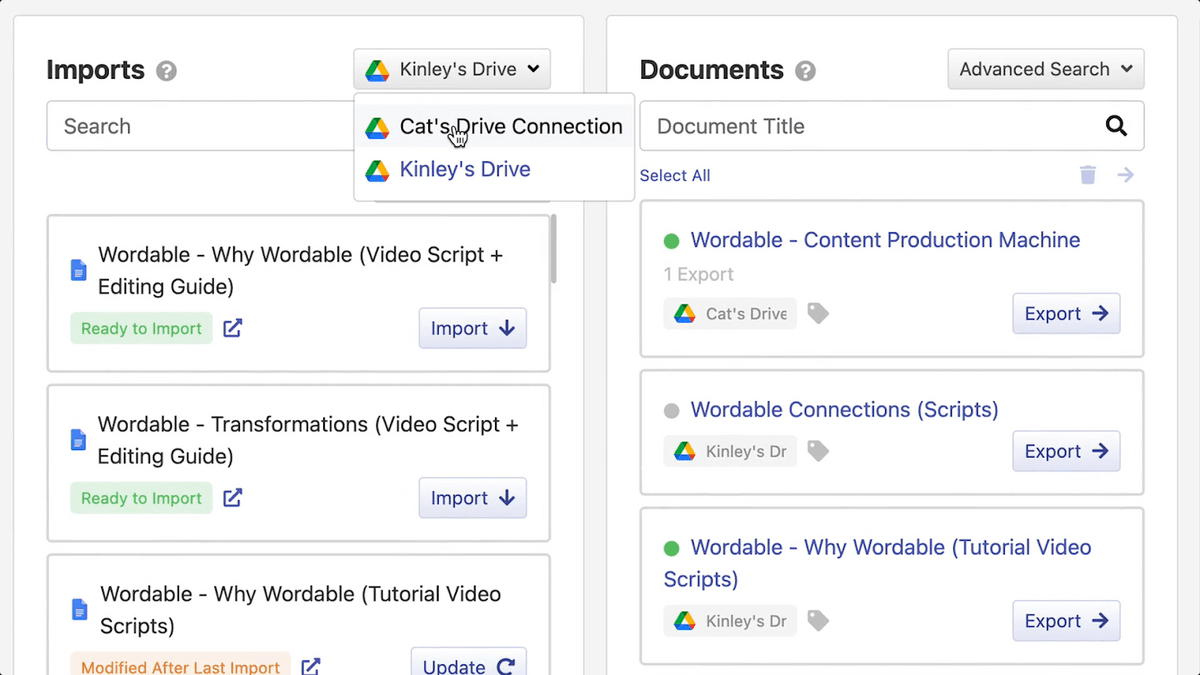
Depois que uma unidade for adicionada, você poderá visualizar todos os documentos contidos nela e acessá-los sem precisar pedir a ninguém para abrir permissões ou compartilhar um arquivo. Além disso, você pode pesquisar os documentos por título e exportá-los rapidamente, o que facilita o acompanhamento de um plano de conteúdo.
Quebras de linha extras, pesos de fonte diferentes, estilos de extensão adicionais, etc., são apenas alguns dos problemas que aparecem quando você copia e cola no WordPress. Quando você usa o Wordable, todas as postagens e páginas chegam com formatação perfeita - não há mais reformatação e retoques extras necessários antes de entrar no ar.
2. Compressão de imagem
Os gerentes de conteúdo inexperientes podem ignorar a compactação de imagem ao fazer upload de novo conteúdo. E eu entendo. A compressão manual da imagem é uma dor. O processo é tedioso - você precisa soltar cada arquivo de imagem em uma ferramenta separada e depois carregar os resultados finais.
Mas a compactação de imagem é vital porque ajuda suas páginas a carregar muito mais rápido. E tempos de carregamento mais rápidos significam uma melhor experiência do usuário e maiores chances de conversão – um site que carrega em 1 segundo tem uma taxa de conversão 5 vezes maior do que um site que carrega em 10 segundos.
Então, isso significa que você deve passar horas compactando imagens manualmente? Felizmente não. Em vez disso, você pode usar Wordable.
O Wordable compacta automaticamente as imagens em seu artigo e as redimensiona com base em suas configurações. E com a compactação sem perdas, você mantém a qualidade da imagem original enquanto reduz o tamanho do arquivo.
Você pode fazer isso indo em “Configurações de exportação” e alterando as opções na seção “Imagens”:
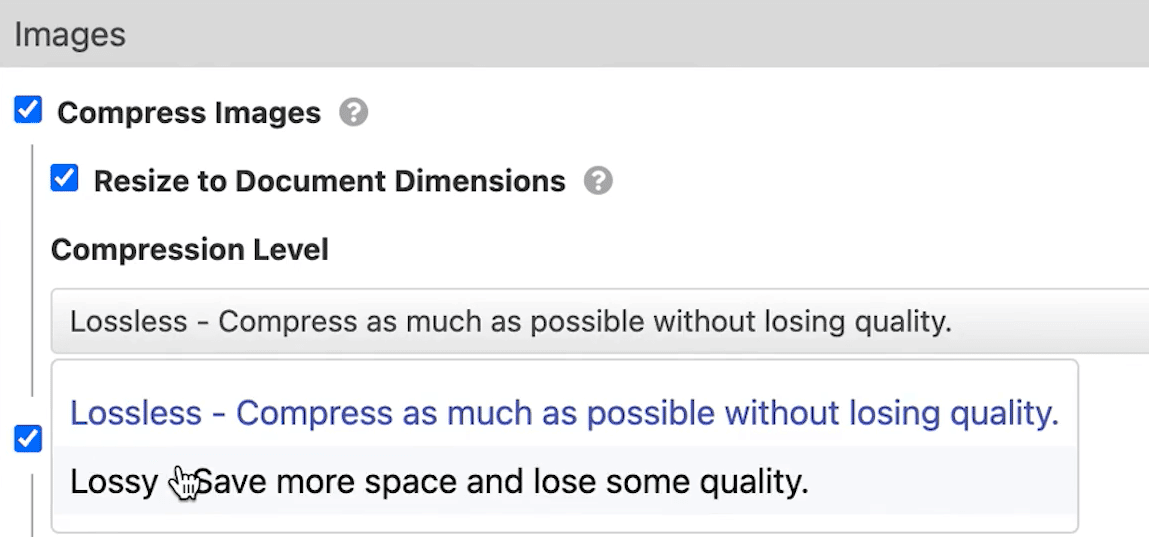
Depois de selecionar seus atributos de imagem, o Wordable fará sua mágica. Em seguida, você pode visualizar os detalhes do documento para ver as dimensões redimensionadas de cada imagem e a quantidade de espaço que ela economiza.
Pare de perder horas com compactação de imagens e outros problemas de formatação e comece a usar o Wordable hoje mesmo!
3. Controle os atributos do link e outras configurações em massa
Links internos e externos são cruciais para qualquer profissional de marketing.
Mas, ao copiar seu conteúdo para o WordPress, você terá que editar cada um para ditar como os mecanismos de pesquisa devem tratá-los.
Normalmente, isso significa adicionar manualmente “nofollow” e “target="_blank” (o código para abrir o link em uma nova guia) à maioria dos links em seu editor WordPress. Novamente, isso é demorado e chato.
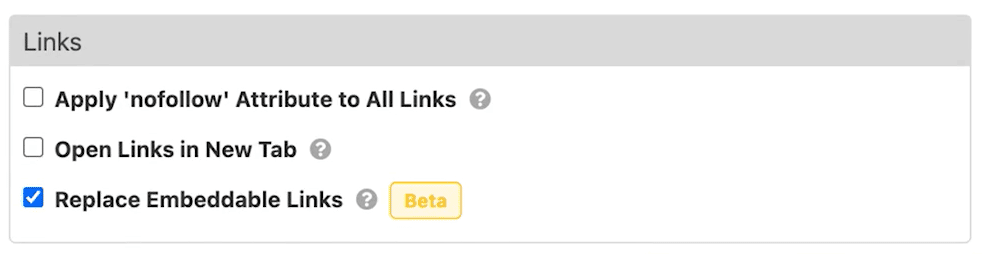
Como você pode ver na imagem acima, com o Wordable, você pode adicionar esses atributos em um único clique.
E, claro, se você quiser melhorar a navegabilidade do seu artigo, você também pode adicionar um índice. Claro, você pode gerar automaticamente um ToC dentro do Google Docs com apenas alguns cliques. O problema é que os links não traduzem para o WordPress. Eles destinam-se a vincular usuários no Google Doc e conter apenas IDs do Google Doc, o que é inútil para o WordPress.
Isso significa que, se você quiser fazer as coisas manualmente, precisará adicionar tags de ID a cada cabeçalho e criar um link para cada um. Escusado será dizer que isso é mais do que tedioso.
Com o Wordable, você só precisa marcar a caixa "Índice" e nosso software gerará automaticamente um índice navegável - completo com links de ID de âncora com base nos cabeçalhos do seu artigo.
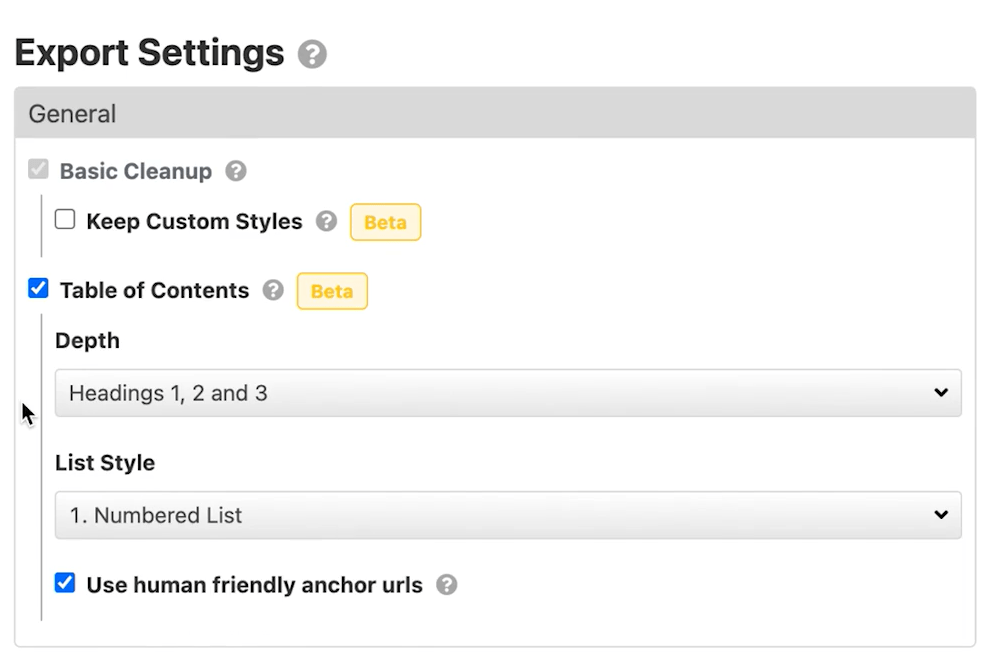
Quando você acelera ou automatiza completamente tarefas “simples” como essa, você pode economizar muito mais tempo do que imagina.
Em vez de gastar um dia inteiro formatando e publicando de cinco a seis artigos, você pode exportar e postar mais que o dobro disso em apenas alguns minutos.
4. Exportar modelos
Para agências com diretrizes diferentes para cada cliente (ou empresas com vários sites para vários produtos), você pode criar modelos separados para cada um com base em requisitos exclusivos. Você pode até configurar diferentes modelos para escritores ou categorias específicas, se necessário.
Quando selecionado, ele preencherá automaticamente todas as configurações de exportação para que você possa otimizar e exportar seu documento com um único clique.
Os modelos salvos também significam que você pode formatar e exportar em massa todas as suas peças para um cliente de uma só vez.
Selecione os artigos que deseja publicar, mova-os para a coluna Exportações, selecione “Configurações do modelo” e aplique o modelo relevante. É isso! Seus artigos serão formatados e publicados como preferir.
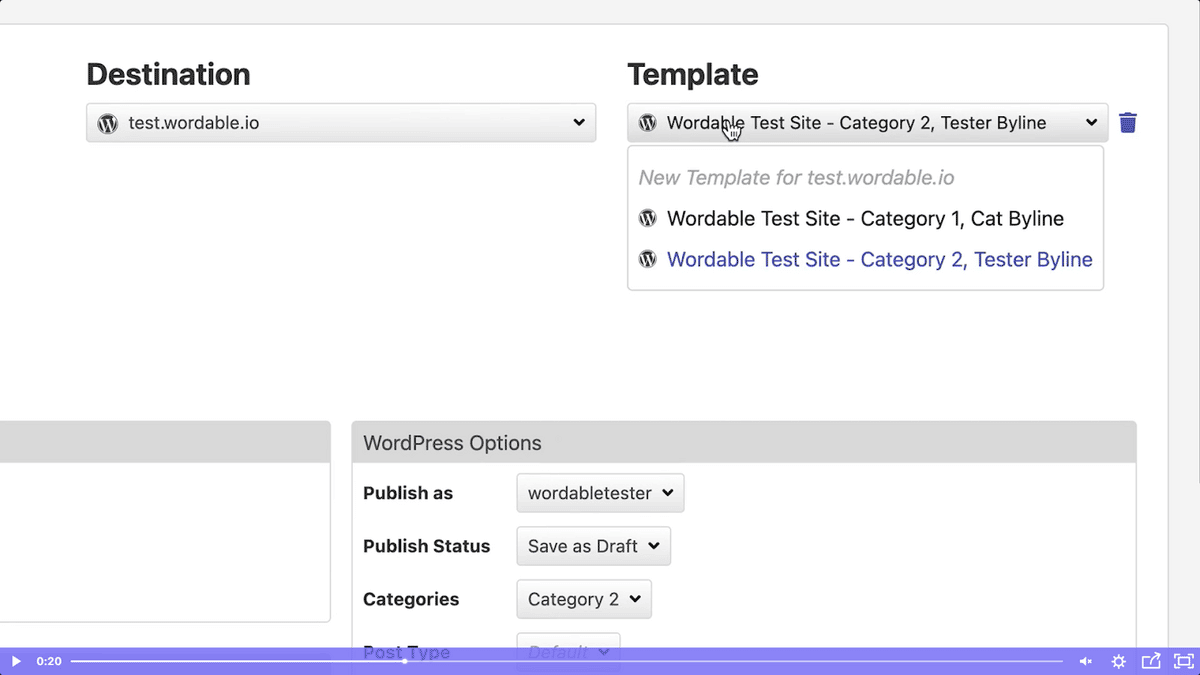
Usando um modelo de exportação, você pode exportar vários artigos de acordo com suas diretrizes em um único clique.
5. Simplifique a colaboração em equipe
Editores e editores podem usar um painel compartilhado para acompanhar todo o seu conteúdo. O painel mostra o status de cada documento.

Depois que os documentos do GDocs forem importados, você poderá abrir cada documento e atualizar o título, slug de URL, alinhamento de imagem de recurso, tags alt de imagem e nomes de arquivo.
Após a conclusão das edições, você pode atualizar o status do documento para que todos saibam se uma peça está pronta, precisa de mais edições ou está aguardando uma revisão. O recurso de status de postagem ajuda os membros de sua equipe a evitar confusão à medida que uma peça passa pelo processo de publicação.
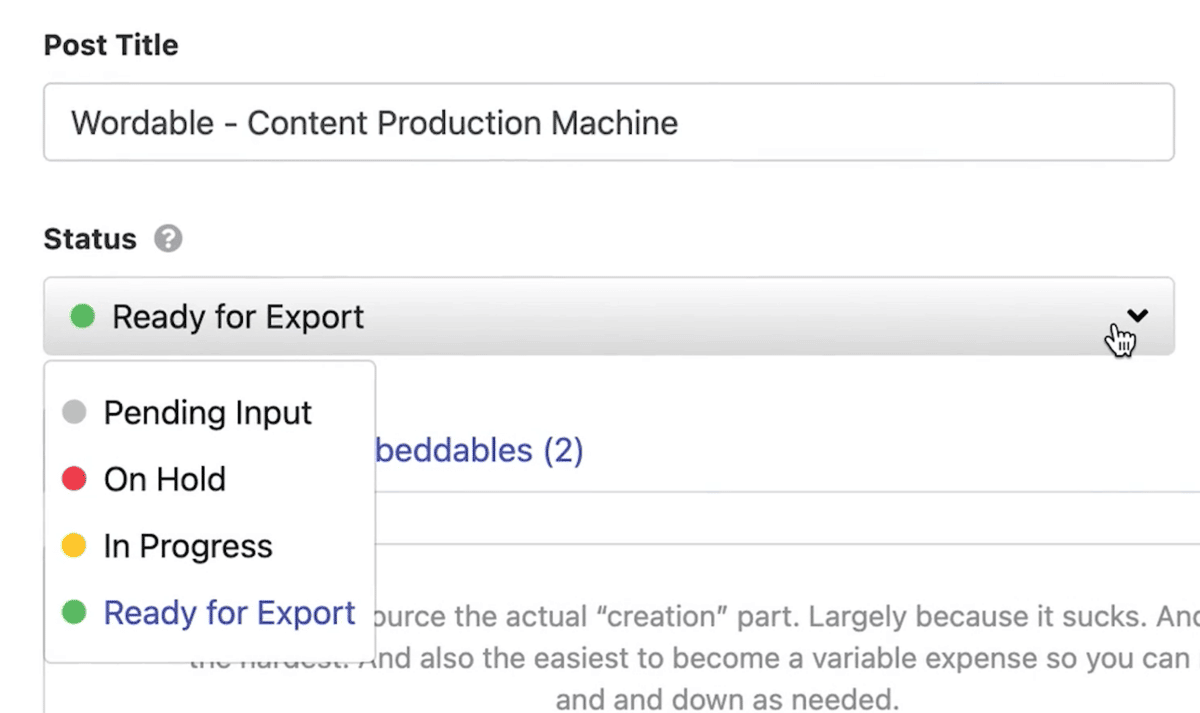
Quando todos estão trabalhando individualmente, saber se um documento já foi exportado ou qual é o próximo conteúdo requer comunicação constante e pode levar a erros como conteúdo duplicado, ou pior, artigos “perdidos”.
Isso é especialmente embaraçoso ao trabalhar em um site de cliente. Você não deseja publicar o mesmo artigo duas vezes com formatação ou títulos diferentes para cada um.
O painel do Wordable facilita a colaboração eficiente — todos podem ver onde cada documento está no fluxo de trabalho a qualquer momento.
Prós
O Wordable é uma ferramenta poderosa que pode ajudá-lo a otimizar seu fluxo de trabalho de publicação. Veja como:
- Importação e exportação perfeitas: exporte diretamente vários documentos do Google Docs para o seu CMS em segundos com exportação em massa e modelos de exportação.
- Formatação em massa: formate links, imagens e outros elementos de conteúdo em massa e faça ajustes rapidamente no painel Wordable.
- Integra-se ao CMS existente: Integra-se ao WordPress, Medium e HubSpot.
- Colaboração em equipe fácil : Aumente o trabalho em equipe com um painel compartilhado e indicadores claros do status do documento.
- Economize tempo e dinheiro: todos os recursos acima podem economizar redatores e agências em até 90% do tempo que gastam na formatação e publicação.
Pronto para começar a aproveitar esses recursos exclusivos? Inscreva-se para um teste gratuito agora.
Contras
Embora o Wordable seja uma ferramenta poderosa, pode não ser a melhor para todos. Aqui está o porquê:
- Integra-se apenas com o Google Docs: Atualmente, o Wordable funciona apenas com o Google Docs. Aqueles que usam outros processadores de texto como Microsoft Word ou OpenOffice devem colar seu conteúdo no Google Docs para importá-lo. É uma plataforma incrível para equipes de conteúdo, mas se você usar outra ferramenta, o Wordable pode não ser sua melhor opção.
- Custa dinheiro: Se você é um blogueiro amador, provavelmente não vale a pena o investimento. O Wordable é mais adequado para equipes de conteúdo sérias com despesas reais e prazos rigorosos.
- Sem uso offline: o Wordable não pode ser usado offline.
VAs e publicação manual
Para muitos, a alternativa ao Wordable é contar com assistentes virtuais para formatar e publicar seu conteúdo ou pedir que os escritores ou editores façam isso sozinhos. Embora pareça o caminho mais fácil, também é caro, leva mais tempo e aumenta as chances de erros.
Como funciona a publicação manual?
Normalmente, agências e equipes de conteúdo contratam assistentes virtuais ou encarregam alguém interno de copiar e colar ou exportar manualmente o conteúdo para um site interno ou do cliente.
Isso pode parecer um processo simples, mas na verdade exige horas de trabalho, especialmente se sua equipe produz um grande volume de conteúdo para diferentes sites ou clientes.
O assistente virtual precisa fazer login individualmente no CMS de cada cliente, copiar e colar o artigo, corrigir quaisquer problemas causados por isso, como remover blocos ou parágrafos de conteúdo em excesso, tags de extensão desnecessárias e muito mais.
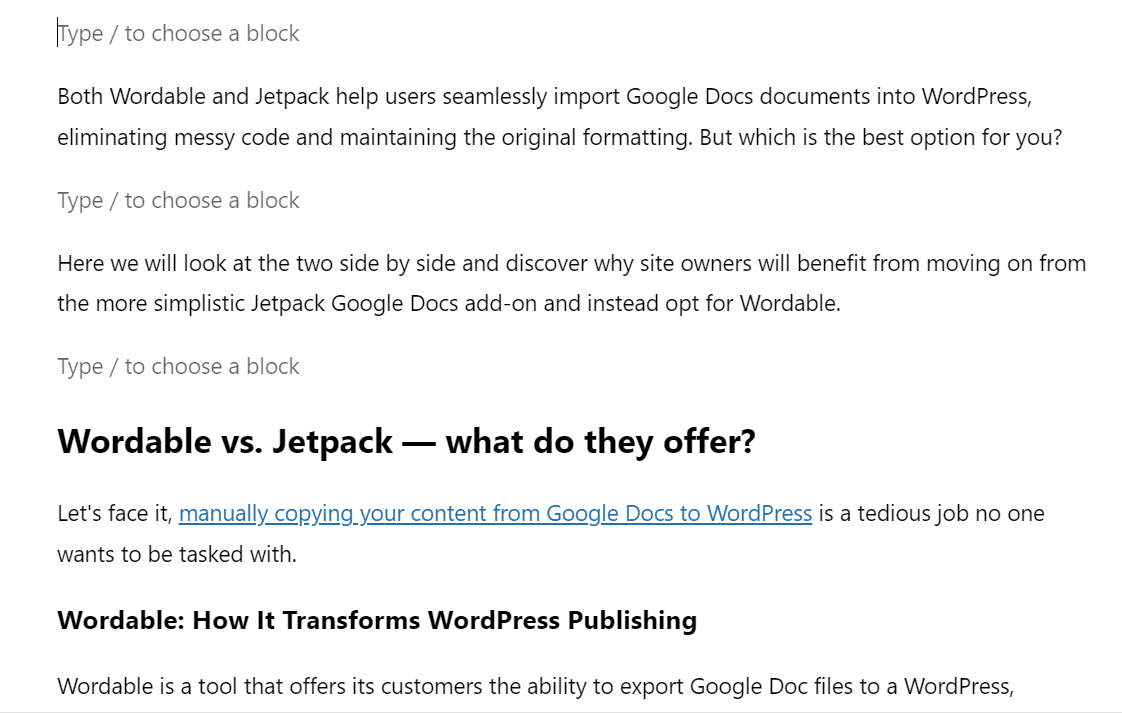
Em seguida, eles precisam formatar cada artigo para corresponder ao resumo, compactar imagens, verificar links e trabalhar na otimização de tags alt de imagem, links e outras coisas para SEO.
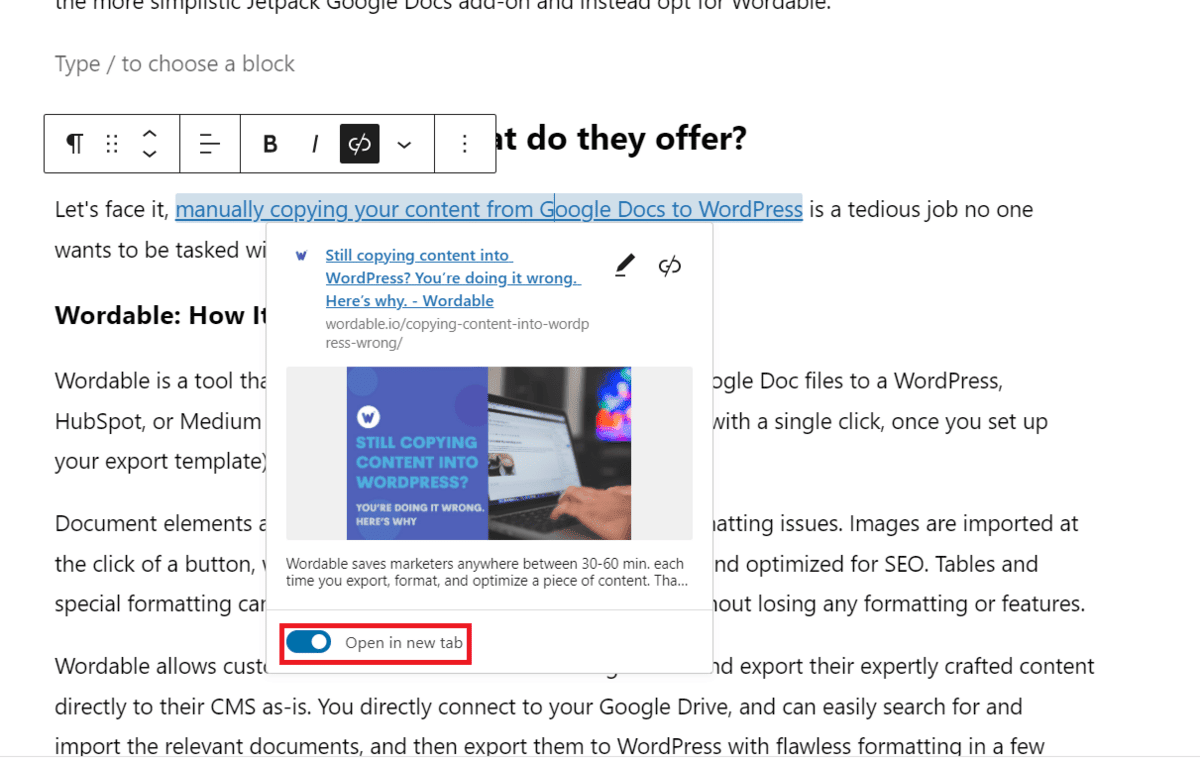
Somente depois de todo esse trabalho manual eles podem finalmente clicar no botão publicar.
Prós
Claro, contar com pessoas para fazer essas tarefas oferece muitos prós:
- Fácil de começar: sem ferramentas especializadas, é uma maneira fácil de começar a usar um fluxo de trabalho editorial mais “profissional”.
- Uma última proteção contra falhas: os assistentes virtuais podem detectar erros ou confusões com imagens ou até mesmo erros de digitação que se infiltraram em todas as rodadas de edição.
- Sem aplicativos ou assinaturas adicionais: você pode conceder ao assistente acesso às suas ferramentas existentes em vez de assinar uma nova ferramenta (como o Wordable).
Contras
Apesar dos aspectos positivos, existem 4 razões principais pelas quais você deve usar o Wordable em vez de assistentes ou contratados:
- Caro e demorado: a formatação e a publicação manuais exigem horas de trabalho. A menos que o assistente virtual trabalhe sem parar e de graça, as equipes acabam publicando menos conteúdo e gastando mais dinheiro.
- Mais difícil de colaborar: um processo de trabalho disperso em que editores e líderes de equipe precisam acompanhar cada parte do conteúdo leva a intermináveis mensagens de ida e volta e pode causar confusões caras.
- Maiores chances de erros: Com um elemento humano muito maior, há uma chance maior de erros. E, infelizmente, um erro aparentemente pequeno pode ter um grande impacto – você não quer postar conteúdo duplicado ou mal formatado em um blog de cliente.
- Pode levar ao microgerenciamento: os líderes de equipe e os gerentes que supervisionam a publicação podem rapidamente se transformar em microgerentes enquanto se esforçam para garantir que tudo esteja perfeito.
Wordable versus um processo de publicação manual: qual é melhor?
Levando em conta todos os recursos, prós e contras, fica claro que o Wordable é a melhor escolha para agências e equipes de conteúdo internas sérias.
Enquanto estagiários e assistentes virtuais têm seu lugar, você não quer ter que contratar pessoas extras apenas para completar tarefas que você pode simplificar ou automatizar totalmente por uma fração do custo (e com menos risco de erro).
Com o Wordable, você pode eliminar o trabalho desnecessário e fazer sua edição, formatação e publicação em minutos. Você pode economizar facilmente 15-30 minutos por artigo ou mais. E como esses são funcionários da folha de pagamento, isso significa que cada minuto economizado é dinheiro no banco.
O Wordable não apenas economiza seu tempo e dinheiro, mas também pode obter orientação personalizada sobre como melhorar seu fluxo de trabalho de publicação de cima para baixo.
Wordable vs VAs ou outros funcionários
Wordable | VAs | |
Formatação | Leva segundos | Leva 15-30 minutos para cada peça |
Imagens | Compressão automática de imagem | Sem compressão de imagem |
Motor de Otimização de Busca | As configurações em massa simplificam o processo | Todo manual, editando links e tags de imagem um por um |
Código | Nenhuma codificação necessária | Edição de código de back-end necessária |
Fluxo de trabalho editorial | Visão geral clara através do painel e postar atualizações de status | Espalhado, difícil de controlar |
Se você está se perguntando como o Wordable se compara a outras ferramentas de publicação, leia nosso artigo Wordable vs. Jetpack.
Conclusão
Portanto, considerando tudo o que explicamos acima, é bastante óbvio por que o Wordable é uma alternativa melhor para exportação, formatação e publicação manuais.
É mais rápido do que confiar apenas em assistentes virtuais ou outros contratados, reduz muito os erros e faz a maior parte do trabalho de formatação e otimização para você.
Como resultado, você pode economizar milhares de dólares e fazer mais em menos tempo. Você pode até manter os principais benefícios de usar um VA, como manter uma revisão rápida como parte do processo, apenas eliminando todas as tarefas supérfluas, como reformatar e corrigir postagens de copiar e colar.
Em vez de ficar atolado nas pequenas tarefas necessárias para publicar um artigo otimizado, você pode gastar toda a sua energia e recursos na implementação de sua estratégia de conteúdo com sucesso. Comece a usar o Wordable agora para otimizar seu processo de criação de conteúdo.
Leitura relacionada:
- 9 dicas de marketing de conteúdo para se destacar em um mundo digital lotado
- Como criar um resumo de conteúdo de dar água na boca para seus escritores
- Como criar uma máquina de produção de conteúdo que supera sua concorrência
- Dicas de otimização de conteúdo profissional ao fazer mais de 300 artigos por mês
- 5 razões pelas quais você precisa de um gerente de marketing de conteúdo (+ Como contratar um)
